Đường dẫn truy cập mail imexpharm trên website: https://webmail.imexpharm.com/
Nhập Email Address: nhập địa chỉ email, ví dụ: binhlq@imexpharm.com
Nhập Password: nhập password email.
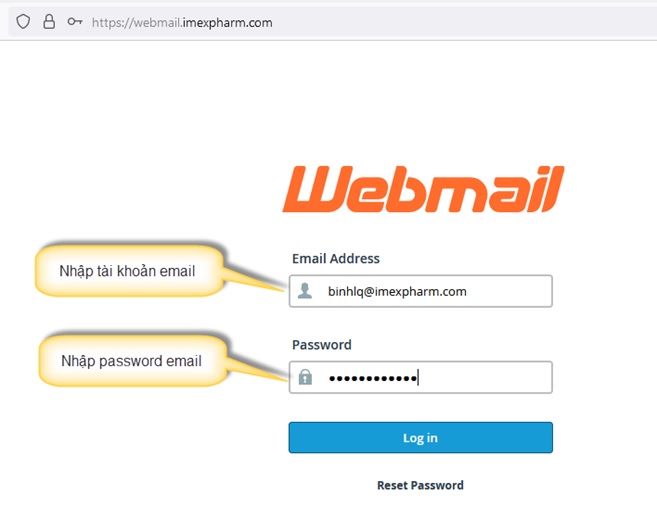
Đăng nhập thành công sẽ có giao diện như hình.
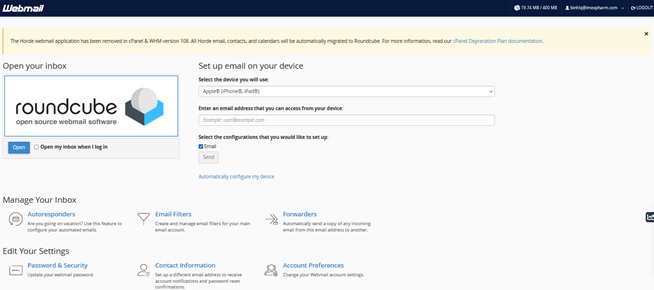
Cách thay đổi password email:
1. Cuộn thanh cuộn trình duyệt web xuống dưới, tìm và chọn dòng chữ Password & Sercurity (như hình)
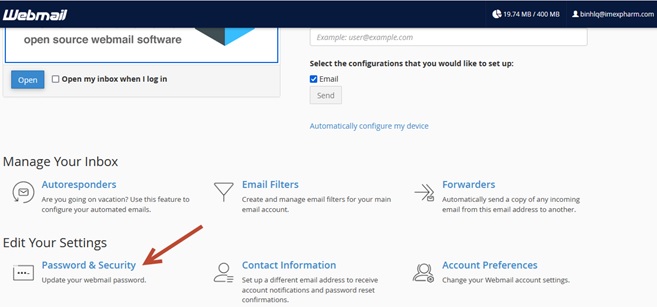
2. Nhập mật khẩu, password mới vào new password và Confirm new password.
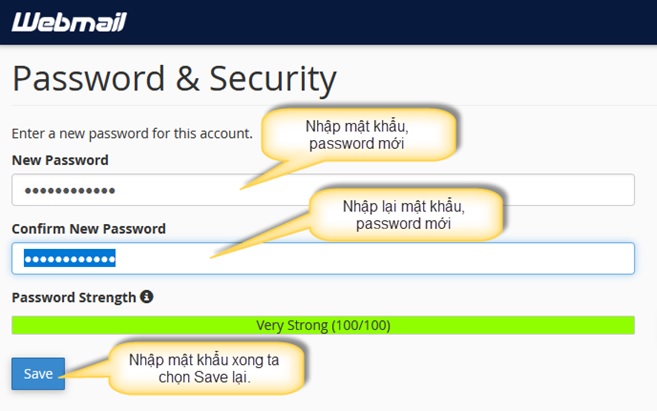
3. Nhập xong mật khẩu, ta chọn Save lại, có thông báo như hình là xong.
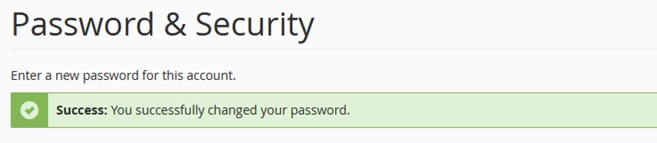
Check Mail Imexpharm
1. Ở màn hình đăng nhập đầu tiên, ta chọn Open your inbox như hình.
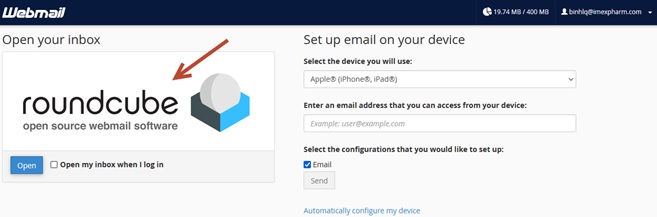
2. Check mail, ta chọn Inbox và chọn mail để xem.
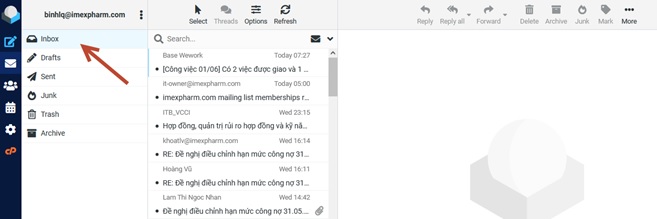
3. Gửi mail, ta chọn Create a new message, và nhập các thông tin gửi mail như hình.
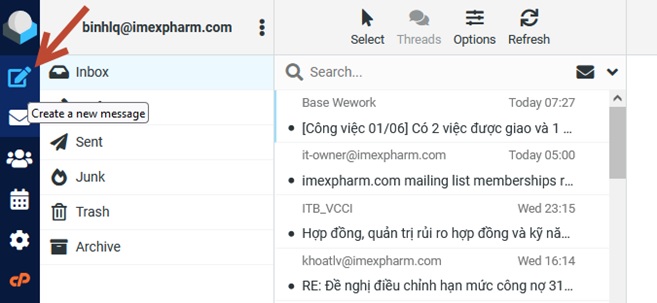
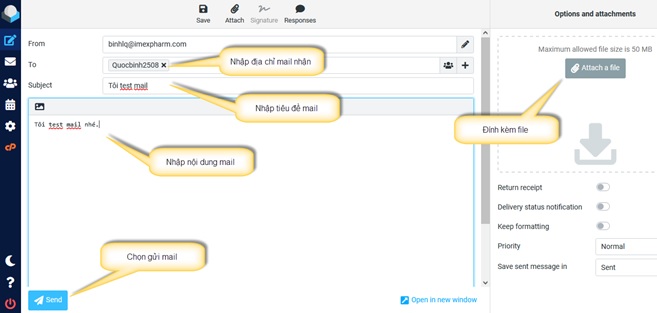
Cách xem và xóa dung lượng quota của mail
1. Ta chọn Inbox, kéo xuống dưới sẽ thấy thanh dung lượng quota mail như hinh.
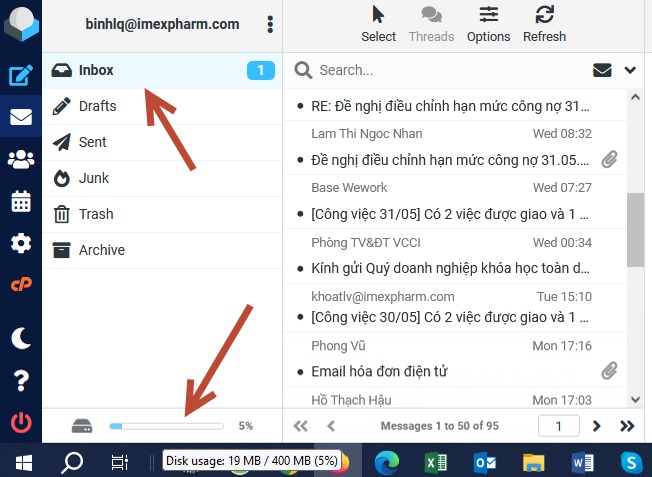
2. Muốn xóa dung lượng quota mail. Ta chọn các mail bên phải rồi chọn delete (Nếu muốn chọn một lúc nhiều mail thì bấm giữ phím Ctrl và chọn thêm mail, hoặc bấm phím Ctrl + phím A để chọn tất cả mail)
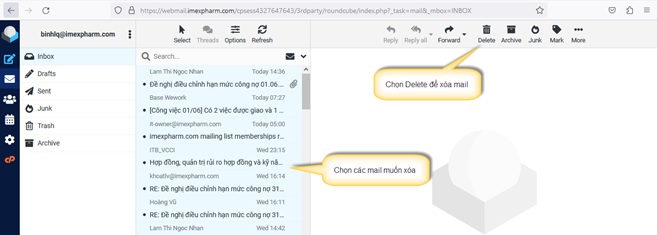
Sau khi xóa mail ở Inbox nó sẽ hiện ở mục Trash, ta vào mục Trash và thực hiện chọn các mail và xóa như hình là xong.
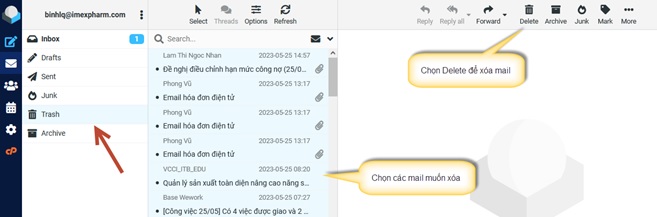
Hướng dẫn cấu hình trên các thiết bị
Cấu hình mail trên IOS
Cấu hình mail Imexpharm trên Microsoft Outlook 2016
Hướng dẫn cấu hình Mail Microsoft Outlook 2019 365